ポータルエクスペリエンスのためのサードパーティトラッキングの構成
ポータルエクスペリエンスのサードパーティ追跡設定を構成するには、エクスペリエンスを編集して[ サイト構成>サードパーティの追跡左側のナビゲーションで。ポータルエクスペリエンスは、他のサードパーティサイトと統合、または次のサードパーティサイトが提供するサービスを使用できます。
トラッキング設定にアクセスするには、エクスペリエンスを編集して[ サイト構成>サードパーティの追跡左側のナビゲーションで。
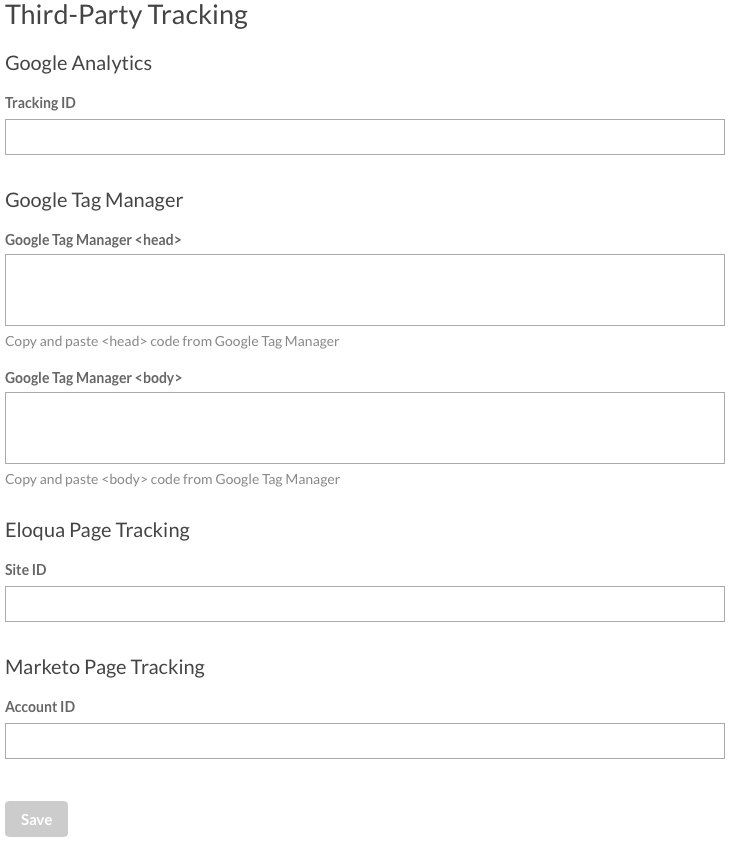
Google Analyticsと統合する
ギャラリーには、トラッキングデータをGoogleアナリティクスに送信する機能が含まれています。Google アナリティクスでトラッキングする新しいプロパティを作成すると、サイトに追加する必要があるトラッキング ID とトラッキングコードが Google によって提供されます。トラッキング ID は、Google アナリティクスにデータを送信し、Google アナリティクスフィールドに入力する必要があるアカウントとプロパティを指示するために使用されます。トラッキングコードは、次のいずれかの方法でサイトに追加できます。
- カスタムヘッダー/フッター HTML - サイトにカスタムヘッダー/フッター HTMLを使用している場合は、ヘッダー/フッター HTML の一部としてトラッキングコードを貼り付けることができます。
- カスタム JavaScript ファイルを指定する -ドメインでホストされている.js ファイルにトラッキングコードを保存し、サイトのカスタム JavaScript プロパティを使用してそのファイルをポイントします
[サイトの設定] にトラッキングIDを追加すると、デフォルトの「ページビュー」アナリティクスが表示されます。ギャラリーは、同じために最低限必要なJavaScriptを追加します。カスタムヘッダーの一部またはカスタム JavaScript ファイルにトラッキングコードを追加すると、より具体的な分析を追加できます。たとえば、クリックやその他のイベント用のカスタムコードを追加できます。
Google アナリティクスについて詳しく知り、サイトのトラッキング ID を作成する方法については、 Googleアナリティクスのウェブサイトをご覧ください。
Googleタグマネージャとの統合
ギャラリーには、Googleタグマネージャのコードを含める機能が含まれています。 < head>または < body>セクションに適切なコードを貼り付けます。
Google タグマネージャーの詳細については、 Googleウェブサイトをご覧ください。
Eloquaとの統合
ギャラリーには、Eloqua ページ追跡スクリプトが含まれており、ウェブサイトへの訪問を追跡できます。サイトを Eloqua と統合する場合は、Eloqua サイトIDを入力する必要があります。
マルケトとの統合
ギャラリーには Marketo ページ追跡スクリプトが含まれており、動画サイトへの訪問を追跡できます。サイトを Marketoと統合する場合は、MarketoアカウントIDを入力する必要があります。

